Vaikimisi seaded säilitavad Windows 10 vaikimisi rakendused ja rakendused, mis on installitud Store'ist ajakohasena. Windows 10 värskendab automaatselt eelinstallitud rakendusi ja salvestab rakendusi, et anda kasutajatele rakenduste kasutamise ajal parim võimalik kogemus.
Enamik vaikimisi rakendusi ja paljud Store'i rakendused saavad värskendusi üsna sageli, kohati kord nädalas. Microsoft ja kolmanda osapoole arendajad tutvustavad sageli uusi funktsioone, millel on rakenduse uuem versioon.
Teil võib olla huvitav teada saada hiljuti värskendatud rakendusi, et veenduda, et Windows 10 värskendab rakendusi regulaarselt või rakendusest Store installitud rakenduse tõrkeotsingut.

Kui olete uudishimulik, et teate hiljuti värskendatud rakendusi Windows 10-s või kui soovite teada, millal rakendus värskendati, on hea meel teada, et saate rakenduse ja hiljuti värskendatud rakenduste ajakohastatud kuupäeva kergesti leida, avades Windowsi poe rakenduse.
Vaadake hiljuti värskendatud Windows 10 rakendusi
Hiljuti värskendatud rakenduste vaatamiseks Windows 10-s järgige alltoodud juhiseid.
MÄRKUS. Teil võidakse paluda oma Microsofti kontoga sisse logida, kui olete rakendusest Store app välja loginud.
1. etapp: avage Windows Store, kirjutades menüüst Start menüüst Start või tegumiriba otsing ja seejärel vajutage klahvi Enter.
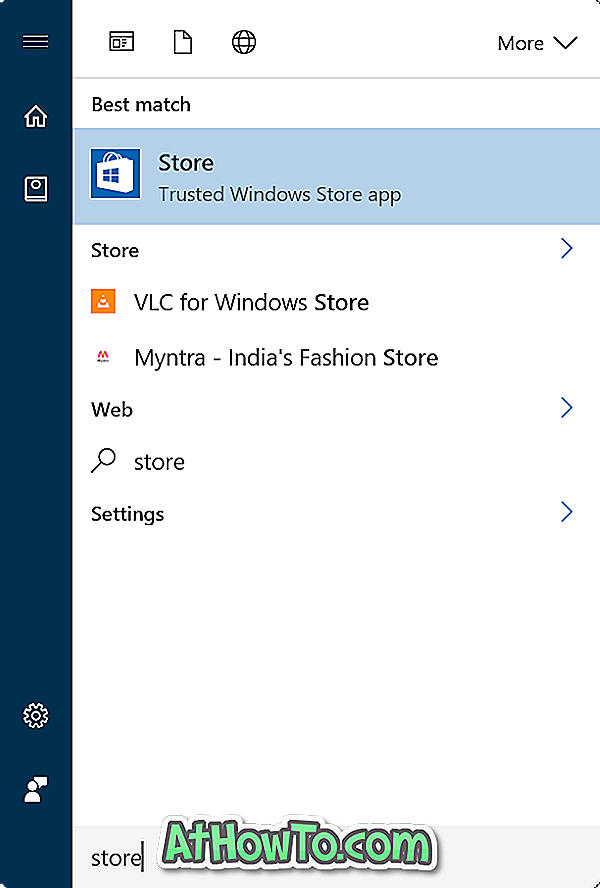
MÄRKUS. Kui teil on probleeme poodirakenduse rakendamisega, vaadake, kuidas Store'i rakendust Windows 10-s uuesti installida.
Samm 2: Kui poe rakendus on käivitatud, klõpsake otsingukasti kõrval oleval kasutajapildil ja seejärel klõpsake suvandil Allalaadimised ja värskendused, et vaadata kõiki hiljuti Windows 10 installitud ja värskendatud rakendusi.
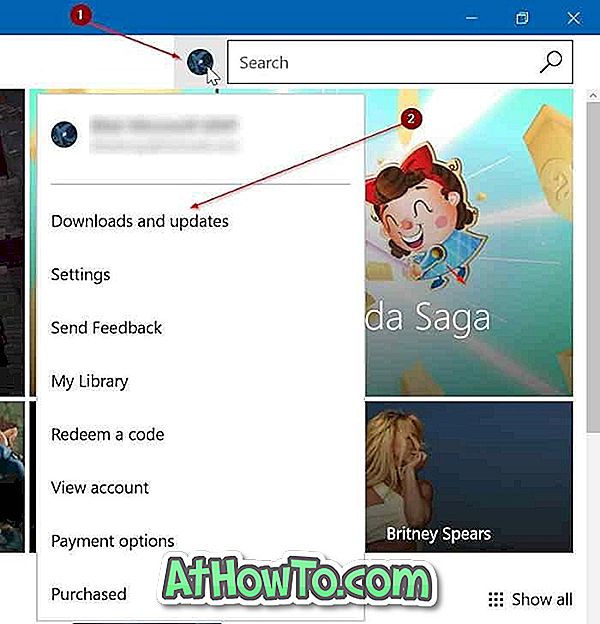
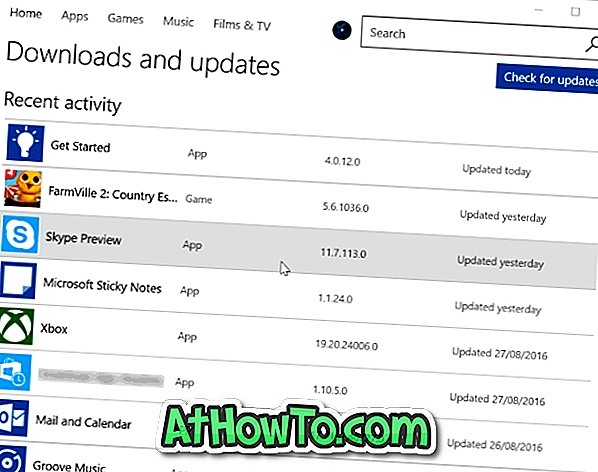
Loomulikult salvestab rakenduse Store ainult rakenduste, mis on installitud ja uuendatud ainult Store'i kaudu. See tähendab, et hiljuti värskendatud klassikalisi töölaua programme siin ei kuvata. Tegelikult puudub kindel tee seal, kus vaadata hiljuti värskendatud klassikalisi töölaua programme ühes kohas.
Installimiskuupäeva vaatamiseks vaadake palun Windows 10 programmide ja rakenduste kontrolli installimise kuupäeva.






![Windows 7 installimine ilma DVD / USB-draivi kasutamata [meetod 1]](https://athowto.com/img/windows-7-guides/822/installing-windows-7-without-using-dvd-usb-drive.jpg)






